
Warum benötigt Windows ein Dock? Die Taskleiste erfüllt genau die gleichen Aufgaben: schnellen Programmstart und Organisation von laufenden Programmen mit ein paar zusätzlichen Schnickschnacks. Aber trotz der Überlappung wählen viele Leute ein Dock über der Taskleiste für diese Schnickschnack.
Mac OS X war nicht der erste, der ein Dock implementiert hat, aber sie haben es so gemacht, dass es schön, effektiv und geradezu spaßig zu benutzen war. Können Sie dasselbe mit einer Taskleiste erreichen? Sicher, aber wie bei den meisten Dingen ist die Form genauso wichtig wie die Funktion. Das ist der Grund, warum Docks so populär geworden sind und deshalb bevorzuge ich ein Dock für eine Taskleiste.
Welches Windows Dock ist also das beste für dich? Es gibt viele zur Auswahl und einige sind besser als andere. Hoffentlich kann ich Ihnen helfen, sich für den zu entscheiden, der am besten zu Ihren Bedürfnissen passt.
RocketDock
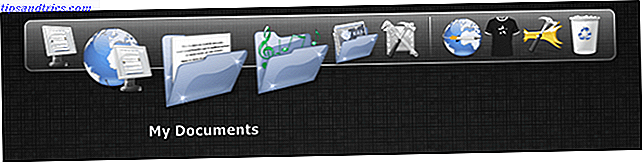
RocketDock ist das wohl bekannteste Dock-Programm für Windows - und es verdient diese Anerkennung. Nach dem Dock in Mac OS X entwickelt, ist RocketDock ein intuitives Dock, das sehr wenig Setup erfordert, aber dennoch leistungsstark genug, um es zu einer vollständigen Desktop-Organisationslösung zu machen RocketDock + Stacks Docklet: Nicht nur ein Dock, sondern eine komplette Desktop-Organisationslösung [ Windows] RocketDock + Stacks Docklet: Nicht nur ein Dock, sondern eine komplette Desktop-Organisationslösung [Windows] RocketDock ist seit Jahren eine der besten Möglichkeiten für ein Mac-ähnliches Dock in Windows. Deshalb ist es auf unserer Best Of Windows Software Seite. In der Tat haben Sie wahrscheinlich schon davon gehört. Aber es gibt ... Lesen Sie mehr.
Was ist so toll an RocketDock?
- Drag-n-Drop-Schnittstelle, die das Hinzufügen, Entfernen und Neuanordnen von Elementen im Dock vereinfacht. Fügen Sie Ihre Programme hinzu und machen Sie sich bereit, innerhalb von Minuten zu gehen.
- Flexibel und anpassbar. Thumbnails, laufende Programmanzeigen, Symbolzoome, automatische Ausblendung, Positionierung, Layering, Multi-Monitor-Unterstützung und mehr - Sie können RocketDock so einstellen, wie Sie es möchten.
- Unterstützt ObjectDock Docklets ObjectDock: Schneller Anpassen Ihres Desktops und Erhöhen der Funktionalität [Windows] ObjectDock: Schnelles Anpassen Ihres Desktops und Erhöhen der Funktionalität [Windows] Vielleicht haben Sie schon von ObjectDock gehört - Es ist kein Unbekannter für diejenigen unter Windows Anpassung. Es ist schon seit einiger Zeit in der Nähe, also könnte man sogar in Betracht ziehen, ... Read More. Sie können sich Docklets ähnlich wie Addons oder Plugins vorstellen, die dem Dock zusätzliche Funktionalität verleihen. Zum Beispiel ein Wetter-Docklet, das sich mit Ihrem lokalen Wetter synchronisiert. ObjectDock hat sie, aber Sie können sie in RocketDock verwenden.
- Portable, was bedeutet, dass Sie RocketDock nicht einmal installieren müssen. Wenn Sie es auf einem USB-Stick mit sich herumtragen möchten und Ihr Dock überall zur Verfügung steht, ist das absolut möglich.
Bottom Line: RocketDock ist am besten, wenn Sie nur Einfachheit, Benutzerfreundlichkeit und eine schnelle Einrichtung wollen. Es gibt einen Grund, warum RocketDock so beliebt ist, ganz zu schweigen davon, dass es auf unserer Best Windows Software-Seite einen Platz hat. Du kannst damit nichts falsch machen.
Winstep Nexus

Während ich oben großes Lob für RocketDock habe, ist mein derzeitiges Dock der Wahl Winstep Nexus. Es ist keineswegs ein unbekanntes Dock, aber ich habe bis vor kurzem nichts davon gehört, also glaube ich nicht, dass es zu bekannt ist - was schade ist, weil es wirklich großartig ist. Es gibt ein gewisses Maß an Glanz für Winstep Nexus, das sich einfach luxuriös anfühlt .
Was ist so toll an Winstep Nexus?
- Drag-n-Drop-Schnittstelle, die es unglaublich einfach macht, das Dock so anzupassen, wie Sie es möchten. Unterstützt mehr als nur Dateien und Ordner - Ziehen Sie erweiterte Explorer-Objekte, Elemente der Systemsteuerung und vieles mehr per Drag & Drop.
- Programm Fächer. Das Winstep Nexus Dock kann Symbole für aktuell laufende Programme und System Tray-Elemente anzeigen, eine Funktion, die die meisten Docks zu fehlen scheinen.
- Blickfang. Bist du ein großer Fan von Snazzy-Effekten und hübschen Animationen? In Winstep Nexus gibt es viel zu entdecken, einschließlich Zooms, Bounces, Spins, Explosionen, Verschiebungen und mehr. Visuelles Feedback ist ein langer Weg, um sich vollständig und poliert zu fühlen.
- Leistungsskala, mit der Sie leistungsstarke Funktionen aktivieren und deaktivieren können, die eine Menge Rechenleistung benötigen. Sie können den Ressourcenverbrauch reduzieren, um auf Ihr Netbook zu passen, oder die Leistung erhöhen, um das leistungsstärkste Computer-Rig nutzen zu können.
- Premium-Version für $ 25 USD, die eine Menge anderer Funktionen hinzufügt: Kompatibilität mit Dock-Skins von Drittanbietern, mehreren Docks, Tabbed Dock namens Shelf und mehr.
Bottom Line: Winstep Nexus ist der Weg zu gehen, wenn Sie nach Leistung, Leistung und Anpassbarkeit suchen. Ich habe noch nie ein Windows-Dock mit diesen vielen Funktionen und Optionen gesehen.
Kreisdock

Die meisten Docks sind dem Dock von Mac OS X nachempfunden, in dem Sie normalerweise einen einzigen Balken voll mit Programmsymbolen haben, die an einem der Ränder Ihres Bildschirms hängen. Circle Dock weicht davon ab - das Dock von einem Balken in einen Kreis verwandeln. Es gibt einige interessante Auswirkungen, die sich aus dieser Veränderung ergeben.
Was ist so toll an Circle Dock?
- Kreisförmiges Design. Das runde Dock-Design braucht etwas Zeit, um sich daran zu gewöhnen, erweist sich aber letztendlich als effizienter als ein herkömmliches Dock. Es gibt sehr wenig Abstand zwischen den Symbolen und die Organisation wird viel einfacher.
- Nicht angedockt. Trotz der Tatsache, dass Circle Dock tatsächlich ein Dock ist, ist es nicht an einen der Ränder des Bildschirms angedockt . Stattdessen können Sie das Dock mit einem einfachen Tastendruck ein- und ausblenden und es wird unter Ihrem Mauszeiger angezeigt. Äußerst praktisch, wenn Sie sich erst einmal daran gewöhnt haben.
- Multi-Monitor-Unterstützung, so dass das Dock unter Ihrem Cursor angezeigt wird, egal wie viele Bildschirme Sie verwenden. Unterstützt auch virtuelle Desktops für den Fall, dass Sie virtuelle Desktop-Bereiche unter Windows verwenden Bringen Sie Macs beste Windows-Verwaltungsfunktionen mit Windows Bringen Sie die besten Windows-Verwaltungsfunktionen von Mac zu Windows Windows-Verwaltung im Mac-Stil. Wenn Sie jemals auf Features wie Expose und Spaces eifersüchtig waren, ist BetterDesktopTool hier, um sie auf Ihren PC zu bringen. Weiterlesen .
- Portabel, so dass Sie nichts installieren müssen und Sie können Circle Dock immer mitnehmen, egal wo Sie sind, ob mit einem USB-Laufwerk oder sogar in der Cloud.
Bottom Line: Wenn Sie eine Pause von traditionellen Docks benötigen oder wenn Sie eine neue Methode zum Starten von Programmen ausprobieren möchten, wird Circle Dock Ihnen Spaß machen.
Fazit
Sind das die einzigen Docks, die es zu erkunden lohnt? Auf keinen Fall! Ich habe bereits Object Dock erwähnt, aber es gibt eine Reihe anderer Windows-Docks, wie MultiBar (unser Testbericht Multibar - ein auffälliges und multifunktionales Anwendungsdock [Windows] Multibar - ein auffälliges und multifunktionales Anwendungsdock [Windows] Multibar ist ein stylisches und intelligentes Anwendungsdock für Windows, das Ihnen hilft, schneller zu Ihren Dateien, Ordnern und Tools zu gelangen.Für den sofortigen Zugriff unterstützt Multibar Hotkeys und Schnellstartbefehle (... Read More). Die drei, die ich aufgelistet habe, sind diejenigen, die ich als beste in ihrer Klasse respektiere. Ich bin ein großer Fan von allen und ich denke, dass man mit keinem von ihnen etwas falsch machen kann.
Denkst du, das ist eine genaue Liste? Warum oder warum nicht? Welche Windows-Docks bevorzugen Sie? Teilen Sie Ihre Gedanken mit uns in den Kommentaren!



